- Как правильно настроить Брандмауэр Windows Server 2012 для 1C + MS SQL?
- Добавление правила в брандмауэр Windows Server 2012 R2 для 1С: Предприятие
- Настройка Windows Firewall для Win Server 2012 на 1С-сервере + MS SQL
- Сервер 1с брандмауэр windows
- Какие порты нужно открыть на брандмауэре для работы в 1С ?
- 1С 8.x : Тормозит сервер 1С или компьютер с 1С — Настройка и Оптимизация
- Клиенты очень медленно работают с серверной версией 1С
- Настроить брандмауэр Антивируса или Windows
- Настройка производительности Сервера / Компьютера
- Кэширование записей на дисках в Windows
Как правильно настроить Брандмауэр Windows Server 2012 для 1C + MS SQL?
Добавление правила в брандмауэр Windows Server 2012 R2 для 1С: Предприятие
В процессе работы различных служб и программного обеспечения по сетевым протоколам, данные рабочие элементы используют конкретные порты, через которые происходит обмен данными.
В конфигурации бранмауэра Windows Server 2008/2012 R2 по умолчанию предусмотрена блокировка сетевой активности. Чтобы дать возможность вашим клиентским программам работать через соответствующие порты с серверными компонентами, необходимо добавить в Windows Firewall правила, которые позволят производить обмен данными в сети с использованием определенных портов.
Зачастую пользователи сталкиваются с ситуациями, в которых клиентскому ПО не удается найти сервер «1С:Предприятие», запущенный в серверной среде, управляемой Win Server 2012. При этом могут вылетать ошибки следующего характера:
ошибка доступа к серверу по сети;
ошибка при выполнении операций с информационной базой;
безуспешная попытка установить соединение, не был получен нужный отклик от другого компьютера;
было разорвано уже установленное соединение из-за неверного отклика уже подключенного компьютера.
Данные ошибки указывают на то что клиентскому По не удалось по указанному адресу найти 1С-сервер. Нередко случается так, что на сервере требуемый для подключения порт просто закрыт. В случае с 1С-сервером это порт под номером 1541.
Чтобы открыть данный порт, необходимо зайти на сервер через RDP-подключение и запустить управление Windows Firewall. Эту операцию можно произвести двумя способами. Первый вариант – перейти в «Панель управления», далее в подраздел «Система и безопасность», гд е нужно запустить, собственно, брандмауэр.
Также для этого можно воспользоваться командной строкой, выполнив в ней команду firewall.cpl – для этого нажимаем горячие клавиши Win+R, после чего переходим в раздел «Открыть», вводим имя команды и жмем подтверждение действия.
После того, как мы получили доступ к брандмауэру Windows, в его активном окне нам нужно выбрать раздел дополнительных параметров, который расположен в левом меню. Дальше в левой части открывшегося нового окна необходимо перейти к разделу правил для входящих подключений и через меню «Действия» выбрать «Создать новое правило».
Перед нами откроется мастер создания правил для новых входящих подключений. На титульной странице необходимо выбрать тип выбираемого правила, помеченный названием «Для портов» и можно перейти дальше. Теперь укажем протокол передачи сетевых данных (в нашем случае указываем TCP), а также номер открываемого порта.
На следующей вкладке нам нужно будет указать непосредственно действие, которое будет связано с создаваемым нами правилом. Нас интересует действие «Разрешить подключения». Выбираем его и жмем «Далее». Теперь отмечаем требуемые профили Windows Firewall, на которые должно распространяться создаваемое нами действие. Последняя страница мастера предлагает нам ввести имя для нового правила, а также добавить для него описание по желанию. Жмем готово и завершаем работу с мастером.
После создания правила нужно снова попробовать подключиться к 1С-серверу. При подключении мы увидим ту же самую ошибку, но теперь в сообщении говорится уже о другом порте под номером 1560.
По аналогии с описанной выше схемой добавления портов добавляем еще одно правило, в котором указываем диапазон портов 1560-1591. Эти порты требуются для обеспечения различных рабочих процессов программы 1C. Порты, входящие в этот диапазон, указываем через дефис в разделе «Protocol and Ports».
После проделанных манипуляций переходим в оснастку «Windows Firewall with Advanced Security». Здесь, в разделе правил для входящего подключения мы сможем увидеть созданные нами правила. При этом теперь клиент 1С должен свободно подключаться к серверному окружению. Если требуется подключение к вашему серверу через консоль серверного администрирования 1C, вам потребуется создать отдельное правило, открывающее порт 1540.
При необходимости добавления правил к исходящим подключениям можно воспользоваться той же схемой создания правил для отдельных протоколов и программ.
Настройка Windows Firewall для Win Server 2012 на 1С-сервере + MS SQL
Теперь несколько слов о том, как произвести настройку брандмауэра под Windows Server 2012 в указанной конфигурации. Такая связка – не редкость для современных офисов, но иногда требуется дополнительное время, чтобы разобраться в принципе работы Windows Firewall относительно серверного окружения 1С.
При условии, что сервер осуществляет прием подключения на стандартный TCP-порт 1433, нужно просто разрешить этот порт, воспользовавшись созданием правил для брандмауэра, принцип которого мы рассмотрели выше. Чтобы проверить, действительно ли работа идет через этот порт, можно запустить оснастку «Диспетчер конфигурации SQL Server» в Server 2012 и перейти на вкладку сетевой конфигурации. Здесь нужно выбрать вкладку протоколов для MSSQLSERVER и в левом окне найти TCP/IP-протокол. Выбираем его и кликаем «Свойства», после чего ищем вкладку «IP-адреса» и раскрываем ветку «IPAII».
Если же SQL-порт динамический, потребуется разрешение подключения к следующему приложению %ProgramFiles%\Microsoft SQL Server\MSSQL10_50.MSSQLSERVER\MSSQL\Binn\sqlservr.exe.
Как уже было сказано выше, 1С-сервер работает с портом 1541 и портами в диапазоне 1560-1591. Однако нередко случается так, что по непонятным причинам данный список откртых портов все равно не дает выполнять подключение к серверу. Чтобы все работало на 100% нужно всего лишь расширить этот диапазон, указав в нем порты от 1540 до 1591.
Сервер 1с брандмауэр windows
Чтобы пользователи могли подключиться к серверу 1С, необходимо настроить правила брандмауэра (Firewall).
Список портов по умолчанию:
- 1541 — порт менеджера кластера;
- 1540 — порт агента сервера;
- 1560-1591 — порты для рабочих процессов;
- Заходим в оснастку настройки Firewall(см.рисунок). Можно еще так: «Выполнить» (Win+R) -> «Дополнительные параметры».
- Создаем правило для входящих подключений.
- «Правило для какого типа вы хотите создать?» — отмечаем «Для порта»
- «Укажите протокол, к которому будет применяться это правило» — отмечаем «Протокол TCP»
- «Укажите порты, к которым будет применяться это правило.» — если у нас порта стандартные, то: «1540, 1541, 1560-1591»
- «Укажите действие, которое должно выполняться, когда подключение удовлетворяет указанным условиям» — выбираем «Разрешить подключение»
- «Для каких профилей применяется правило?» — можно отметить все
- Затем вводим название и описание нашего правило и жмем «Готово».
- На этом все. Если нет необходимости подключаться через консоль администрирования сервера 1с с локальных компьютеров, то порт 1540 пропускаем.
- Главная
- Блог
- В помощь 1с администратору
- Настройка Firewall для сервера 1С на примере ОС Windows
Google+
Какие порты нужно открыть на брандмауэре для работы в 1С ?
Какие порты нужно открыть на брандмауэре Windows для работы в клиент-серверной 1С, используя MS SQL 2017 на отдельном сервере.
Конечно, данная тема также подымается и на курсе: Администратор 1С!
Бывают случаи когда “Сервер 1С” как и сервер MS SQL находятся не за “сетевыми экранами” в локальной сети и защитить их от внешних угроз может только обычный брандмауэр Windows.
(К слову брандмауэр Windows в локальной сети в большинстве не нужен, конечно при правильной организации работы). Но если он включен, и MS SQL на другом “хосте” (сервере) проблемы с подключением в клиент-серверной 1С – гарантированны!
Как исправить ситуацию?
- Включить брандмауэр (“сетевой экран”) на “роутере”, на Kerio, pfSense, iptables, одним словом там, где используется программный “сетевой экран”. Задача – закрыть порты извне, чтоб защитить всю локальную сеть от внешних угроз! Затем уже можно отключить и брандмауэр Windows! Так как MS SQL и Сервер 1С уже будет защищен!
- Если брандмауэр Windows единственный “сетевой экран” который защищает “Сервер 1С” и MS SQL, тогда остается только открыть порты, чтоб Сервер 1С видел MS SQL и наоборот.
Сперва откроем порт 1433 на том сервере, где работает MS SQL 2017.
Запускаем брандмауэр Windows
Затем на вкладке слева ищем “Дополнительные параметры”.
Затем слева “Правила для входящих подключений” и “Создать правило”.
Правило “Для порта”
Затем клик по кнопке “Далее>”
Укажем протокол к которому будет применяться правило “Протокол TCP”.
И сам порт 1433 укажем выбрав “Определенные локальные порты:”
TCP 1433 — порт, выбираемый для SQL Server по умолчанию. Это официальный номер сокета IANA (агентство по выделению имен и уникальных параметров протоколов Интернета) для SQL Server. Клиентские системы используют порт TCP 1433 для подключения к системе управления базами данных; в среде SQL Server Management Studio (SSMS) порт служит для управления экземплярами SQL Server через сеть. Можно настроить SQL Server для прослушивания другого порта, но в большинстве случаев используется порт 1433.
Еще раз “Далее” и “Разрешить подключение”.
Клик “Далее” обычно для всех профилей применяется правило “Доменный” – “Частный” – “Публичный”.
После того как мы кликнем по кнопке “Далее”, нам нужно задать имя для правила
На этом, та часть работы, которую нужно делать на сервере “MS SQL” завершена!
Идем на сервер, где работает “Сервер 1С” он же “Кластер серверов”.
Если Вы хотите больше узнать о технической стороне 1С, тогда регистрируйтесь на первый бесплатный модуль курса: Администратор 1С >>>
1С 8.x : Тормозит сервер 1С или компьютер с 1С — Настройка и Оптимизация
Очень часто ко мне обращаются с вопросами вида:
- из-за чего тормозит сервер 1С?
- компьютер с 1С работает очень медленно
- жутко тормозит клиент 1С

Клиенты очень медленно работают с серверной версией 1С
Кроме медленной работы 1С, так же наблюдается медленная работа с сетевыми файлами. Проблема встречается при обычной работе и при RDP
для решения этого, после каждой установки Семерки или 2008-го сервера всегда запускаю
netsh int tcp set global autotuning=disabled
netsh int tcp set global autotuninglevel=disabled
netsh int tcp set global rss=disabled chimney=disabled
и сеть работает без проблем
netsh interface tcp set global autotuning= HighlyRestricted
вот как выглядит установка
Далее посмотрите настройки брандмауэра Windows
Настроить брандмауэр Антивируса или Windows
Как настроить брандмауэр Антивируса или Windows для работы сервера 1С (связка из Сервера 1С: Предприятие и MS SQL 2008, например).
- Если сервер SQL принимает подключения на стандартный порт TCP 1433, то разрешаем его.
- Если порт SQL динамический, то необходимо разрешить подключения к приложению %ProgramFiles%\Microsoft SQL Server\MSSQL10_50.MSSQLSERVER\MSSQL\Binn\sqlservr.exe.
- Сервер 1С работает на портах 1541, кластер 1540 и диапазоне 1560-1591. По совершенно мистическим причинам иногда такой список открытых портов все равно не позволяет выполнять подключения к серверу. Чтобы заработало наверняка, разрешите диапазон 1540-1591.
Настройка производительности Сервера / Компьютера
Для того чтобы компьютер работал с максимальной производительностью — нужно настроить его на это:
1. Настройки BIOS
- В BIOS сервера отключаем все настройки по экономии электропитания процессора.
- Если есть «C1E» & обязательно ОТКЛЮЧАЕМ!!
- Для некоторых не очень параллельных задач также рекомендуется выключить гипертрейдинг в биосе
- В некоторых случаях (особенно для HP!) надо зайти в BIOS сервера, и ВЫКЛЮЧИТЬ там пункты, в названии которых есть EIST, Intel SpeedStep и C1E.
- Взамен надо там же найти пункты, связанные с процессором, в названии которых есть Turbo Boost, и ВКЛЮЧИТЬ их.
- Если в биосе есть общее указание режима энергосбережения & включить его в режим максимальной производительности (он ещё может называться «агрессивный»)

2. Настройки схемы в операционной системе — Высокая производительность
Сервера с архитектурой Intel Sandy Bridge умеют динамически менять частоты процессора.
Скачайте утилиту PowerSchemeEd.7z , распакуйте с помощь 7zip и запустите PowerSchemeEd.exe
Выберите раздел Управление питанием процессора и выставите параметры 01. Порог при питании от сети 30% и отключите 27. Переопределение ядра. как на картинке.
3. На серверах 1С и MS SQL Server использование антивирусов (даже сам факт инсталяции без включения) будет приводить к снижению производительности в виде периодических массовых замедлений и подвисаний интерфейса.
4. Совмещение ролей сервера 1С и сервера MS SQL Server дает большую производительность, особенно если использовать протокол обмена данных напрямую через память «Shared Memory».
Очень многие не недооценивают важность настройки сервера, когда роли сервера 1С и сервера СУБД совмещены на одном физическом компьютере.
Убедиться, что к примеру используется протокол Shared Memory можно следующим образом:
Обратите внимание, что в версиях платформы некоторые релизы «переключались» на протокол «именнованых каналов».
Для работы 1С Предприятие в режиме Shared Memory с SQL Server 2012 должен быть установлен NativeClient от SQL Server 2008 (backward compatibility connectivity components из дистрибутива SQL Server 2012 или отдельный пакет)
5. Отключение ненужных служб Виндовс
Одним из самых действенных способов ускорения компьютера является отключение неиспользуемых (ненужных) служб операционной системы. У ОС Windows по умолчанию включено огромное количество служб, на работу которых требуется большое количество ресурсов системы. Многие из них можно отключить без потери функциональности и снижения безопасности системы.
Какие службы можно отключить для оптимизации Windows:
- Авто настройка WWAN – в том случае, если у Вас нет CDMA или GSM модулей, эту службу можно безболезненно отключить
- Адаптивная регулировка яркости – эта служба регулирует яркость экрана при наличии датчика освещенности, если такой датчик отсутствует – отключаем.
- Брандмауэр Windows – предназначен для защиты компьютера. Рекомендуется пользоваться сторонними приложениями для этих целей (например, Comodo, KIS, DrWEB и т.п.).
- Защитник Windows – отключаем, совершенно ненужная служба!
- Служба помощника по совместимости программ (Program Compatibility Assistant) – эту службу можно отключить, только в случае несовместимости программ нужно будет вручную устанавливать параметры, что бывает не так уж часто.
- Служба автоматического обнаружения веб-прокси WinHTTP – можно отключать.
- Служба политики диагностики (Diagnostic Policy Service) – практически не нужна.
- Смарт-карта – если Вы не пользуетесь такими картами, то отключаем.
- Удаленный реестр (Remote Registry) – обязательно отключаем в целях безопасности.
- Центр обеспечения безопасности (Security Center) – напоминает о различных событиях вроде отсутствия антивируса, устаревших обновлениях и т.п. – отключаем, если не хотите их видеть.
Список, конечно, получился не особо емким, на самом деле служб, которые можно отключить, намного больше. Кроме того, среди стандартных служб появятся дополнительные службы сторонних программ, которые установлены на Вашем ПК, их также можно отключить.
Кэширование записей на дисках в Windows
Кэшированием записей на устройстве хранения называется использование высокоскоростной энергозависимой памяти для накопления команд записи, отправляемых на устройства хранения данных, и их кэширования до тех пор, пока их не обработает более медленный носитель (либо физические диски, либо недорогая флэш-память). Для большинства устройств, использующих кэширование записей, требуется непрерывная подача электропитания.
Для управления кэшированием записей на диске откройте Панель управления — Диспетчер устройств.
В разделе Дисковые устройства дважды щелкните нужный диск.
Перейдите на вкладку Политики
В статье использован личный опыт и cайт Вячеслава Гилева
Буду рад конструктивным комментариям
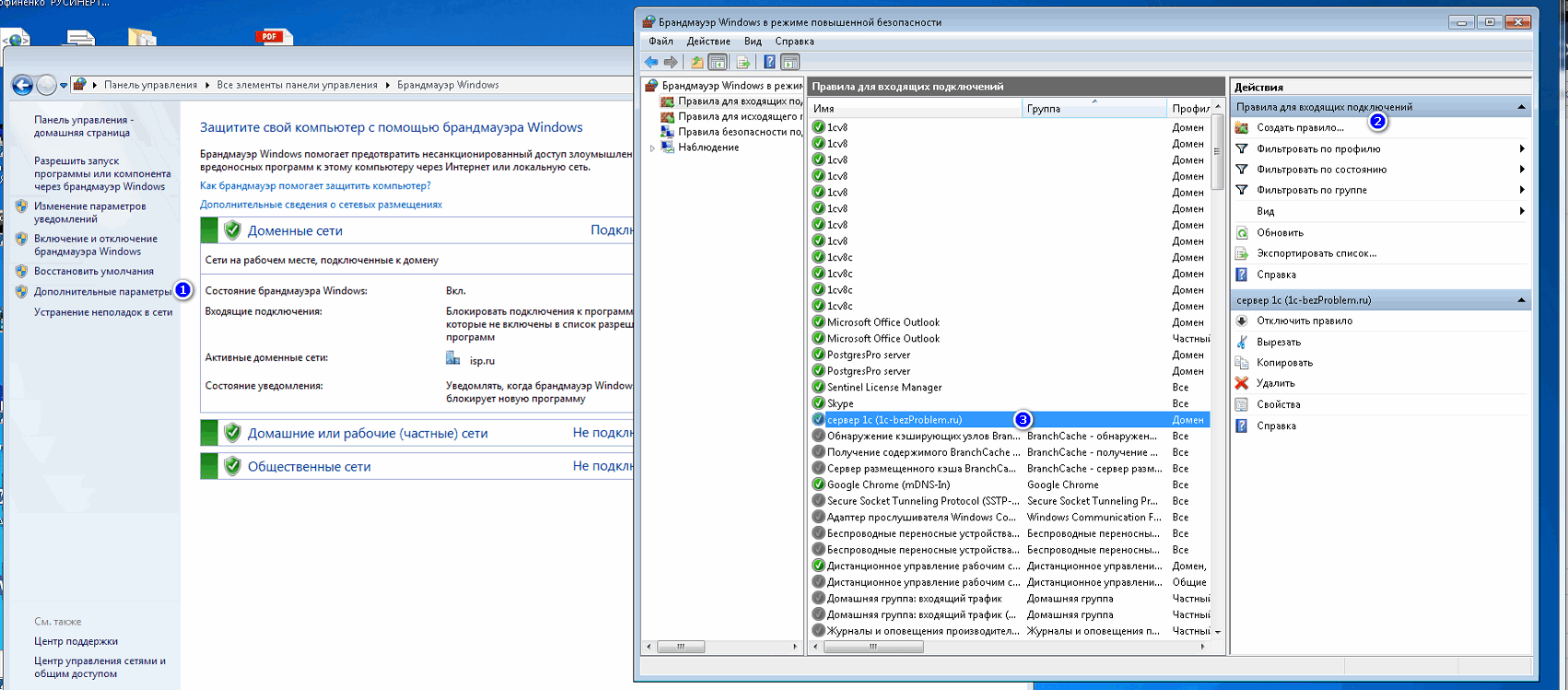

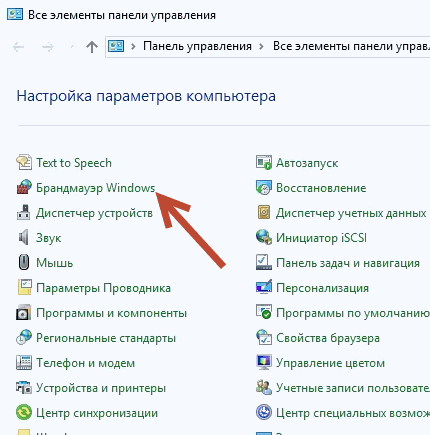
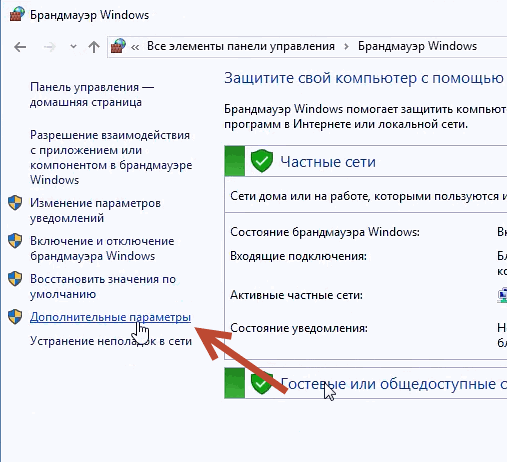
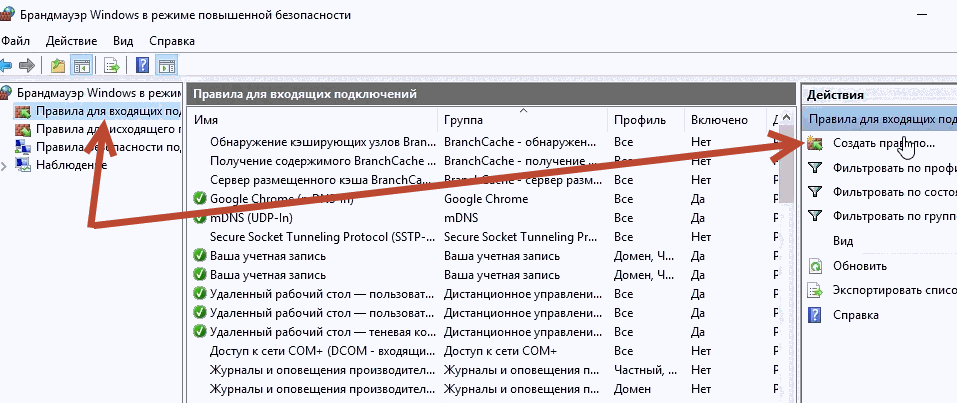
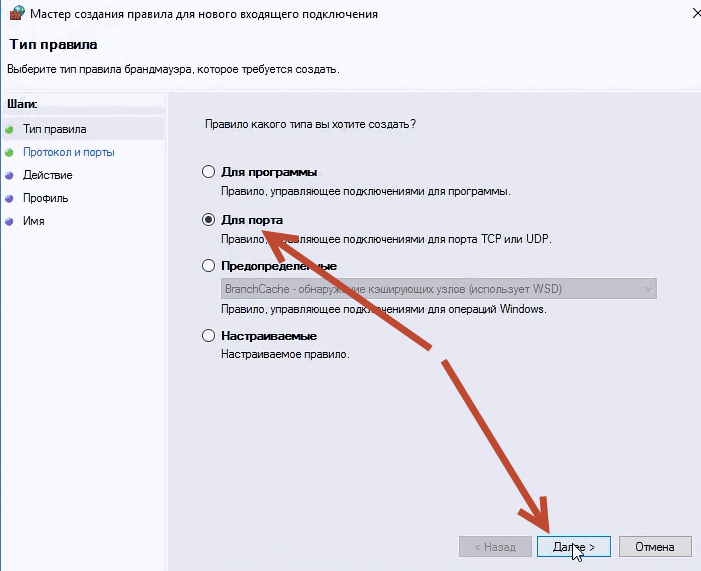
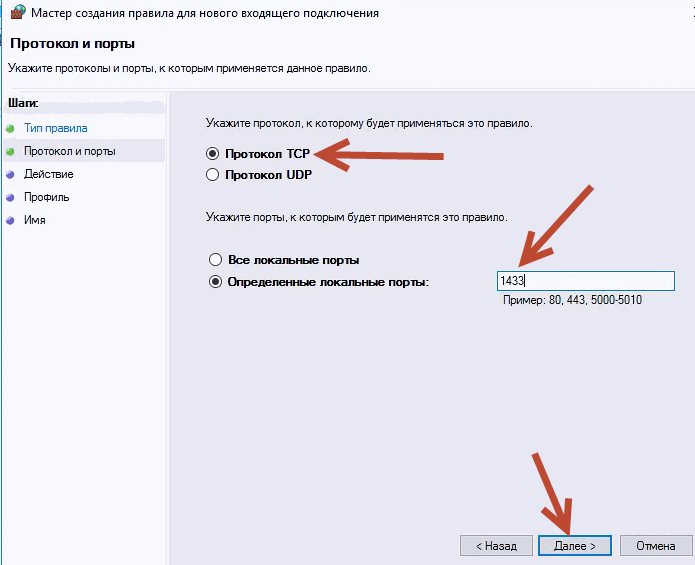
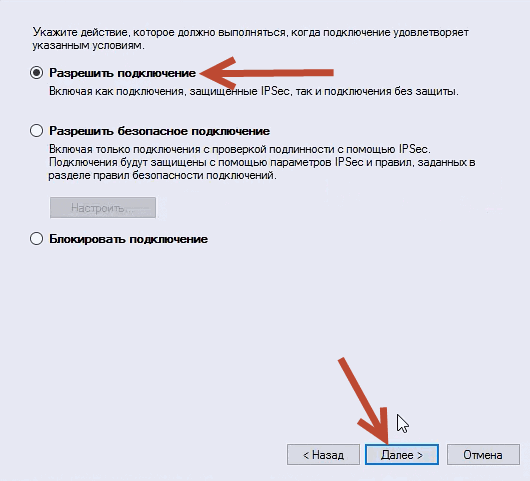
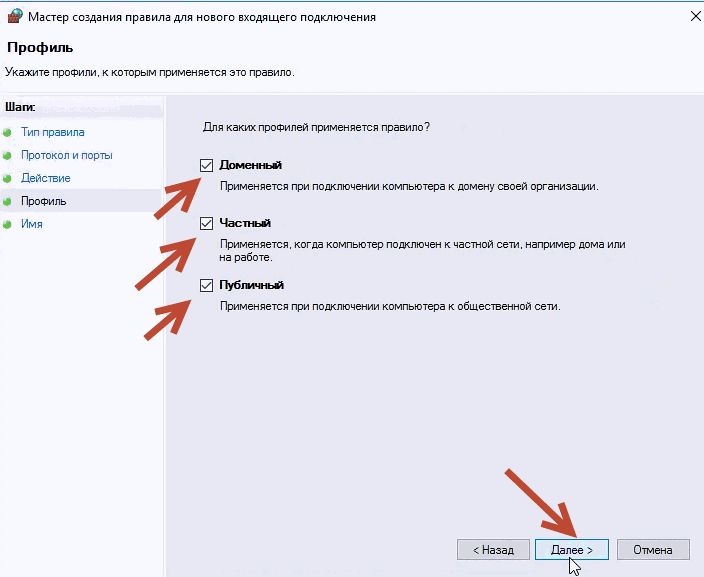
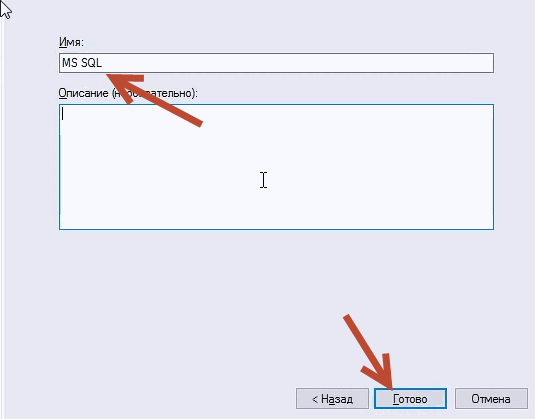






.gif)



